CD vagy DVD írása, másolása és biztonsági mentése
Technológia-rajongóként gyakran kérdeznek tőlem, hogyan írhatok vagy másolhatok gyorsan ingyenesen CD-t, DVD(DVDs) -t vagy Blu-ray lemezt. A legtöbben hallottak már olyan szoftverekről, mint a Roxio , a Sonic vagy a Nero , de egyik sem ingyenes, és általában annyira tele vannak extrákkal, hogy a számítógépe valóban sokkal lassabban kezd működni a telepítésük után! Szerencsére sok időt töltök azzal, hogy ingyenes eszközöket és segédprogramokat találjak, amelyek ugyanezt teszik, de minden szar nélkül.
Az egyik nagyon könnyen használható, teljes funkcionalitású és nem erőforrásigényes program, amelyet CD-k és DVD(DVDs) -k írására használok, az ImgBurn . Az ImgBurn(ImgBurn) számos „móddal” rendelkezik, amelyek nagyon felhasználóbaráttá teszik: Olvasás, Építés(Build) , Írás(Write) , Ellenőrzés(Verify) és Felfedezés(Discovery) . Az ImgBurn esetében csak arra kell ügyelnie, hogy telepítse, két helyet fog látni, ahol a mellékelt szoftver telepítését kéri. Kattintson az Egyéni telepítés(Custom Installation) lehetőségre, majd törölje a jelet a szoftver telepítéséhez szükséges négyzetből.
Olvasás(Read) módban behelyezhet egy lemezt a CD/DVD - meghajtóba, és átmásolhatja a lemezt egy képfájlba a számítógépén. Ez egy nagyszerű módja annak, hogy biztonsági másolatot készítsen a meglévő szoftver-CD-kről, például a Windows operációs rendszer CD(Windows Operating System CD) -kről , a Microsoft Office CD(Microsoft Office CDs) -kről vagy más fontos szoftverekről. Ha elveszíti ezeket a lemezeket, az nem nagy baj, mert egyszerűen használhatja az ImgBurn -t Írás(Write) módban, hogy visszaírja a képet egy új CD/DVD -re . Az ImgBurn(ImgBurn) nagyszerűsége , hogy még a Blu-ray-t is támogatja!

Az ImgBurn újabb verziója egy egyszerű kezdőképernyővel rendelkezik, amely néhány gombbal felsorolja az összes főbb funkciót. Ha ismeri a szoftvert, és csak egy adott módba szeretne belépni, kattintson a tetején a Mode elemre, majd válassza ki a kívánt módot.(Mode)
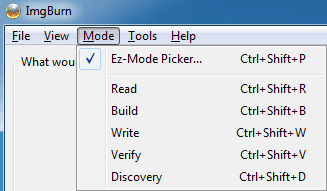
Amint az alábbi ábrán látható, jelenleg Olvasás(Read) módban vagyok. Behelyeztem egy DVD -filmet a meghajtómba, és az ImgBurn automatikusan kiválasztja a célhelyet az alapján, hogy melyik meghajtóban van a legtöbb szabad merevlemez-terület, valamint a fájltípus, jelen esetben az ISO . A másolás megkezdéséhez kattintson a CD képére alul a zöld/kék nyíllal.

Ha a képfájlt elmentette a számítógépére, akkor Írás(Write) módba lépve tetszőleges számú másolatot írhat belőle. Itt választhatja ki a képfájlt, hogy ellenőrizni szeretné-e az égetést, és a másolatok számát. A speciális funkciók közül néhány az a tény, hogy az ImgBurn támogatja a Unicode fájl- és mappaneveket, így nem lesz problémája a nemzetközi karakterkészletekkel vagy a hosszú fájlnevekkel. Amint alább látható, a forrás most az ISO kép, a cél pedig a CD/DVD meghajtó.

Az ImgBurn az (ImgBurn)ISO -n kívül számos más képformátumot is támogat , amelyeket írhat, például BIN , DI , DVD , GI , IMG , MDS , NRG és PDI . Az ImgBurn(ImgBurn) a kétrétegű DVD - feladatokat is támogatja.
Így hát most felmerülhet benned a kérdés: „Nos, a CD-jeimet és DVD(DVDs) -jeimet képes vagyok képekké konvertálni biztonsági mentés céljából, és kiírhatom a képeket CD/DVD -re , de mi van akkor, ha egyszerűen ki akarok égetni néhány fájlt a számítógépemről?” Ekkor váltson Építési(Build) módba. Az építési(Build) mód segítségével egyszerűen kiválaszthatja a számítógépről a lemezre írandó fájlokat és mappákat. Fájlok vagy mappák hozzáadásához használja a zöld + jel alatti kis gombokat. Alapértelmezés szerint a fájlokat ISO képfájlba írja, de a kimenetet megváltoztathatja a DVD -meghajtóra a bal alsó sarokban található kis kapcsoló kimeneti gombjára kattintva.

Miután hozzáadott néhány fájlt és mappát, kattintson a kis számológép gombra a jobb alsó sarokban, hogy kiszámítsa a CD/DVD -n felhasznált terület mennyiségét . Az ImgBurn(ImgBurn) számos speciális opcióval is rendelkezik azok számára, akik az alapoknál többet szeretnének, de egyébként a dobozból azonnal használatra kész. A Windows szinte minden verzióján fut, a Windows 95(Windows 95) -től a Windows 8 -ig (beleértve az összes 64 bites verziót).
Az ImgBurn(ImgBurn) kényelmes, könnyű és könnyen használható, ezért nézze meg, ha belefáradt abba, hogy a Roxio , a Sonic és a Nero mindig összeomlik vagy felemészti az erőforrásokat. A fent említett bosszantó mellékelt szoftveren kívül a program remekül működik. Élvezd!
Related posts
Másoljon gyorsabban nagy fájlokat a hálózaton keresztül a TeraCopy segítségével
Konvertálja a Windows PC-t virtuális géppé a Hyper-V segítségével
A mappaikon színének megváltoztatása a Windows rendszerben
Több szöveges fájl egyesítése vagy egyesítése
A legjobb ingyenes töredezettség-mentesítő eszköz a Windows számára maga
Renee Becca adatmentő szoftver Windows PC-hez
Ossza fel vagy ossza fel az asztali képernyőt több részre
28 A legjobb fájlmásoló szoftver a Windows 2022 rendszerhez
A HTML-aláírások használata a Gmailben, a Hotmailben és a Yahoo-ban
A Kindle asztali alkalmazás: jó?
Több PowerPoint-prezentáció kombinálása
A Clonezilla Live egy ingyenes képalkotó szoftver Windowshoz lemezek klónozásához
Szöveg kibontása PDF- és képfájlokból
4 ingyenes eszköz az ismétlődő fájlok és fényképek eltávolításához
Az FBackup egy ingyenes biztonsági mentési szoftver beépülő modul támogatással Windows PC-hez
Ismételje meg az ingyenes biztonsági mentési és helyreállítási szoftvert Windows PC-hez
5 VR-alkalmazás, amely nem játék
A Java (JRE) eltávolítása vagy eltávolítása Windows és Mac rendszeren
3 legnépszerűbb alkalmazás az Instagram használatához a számítógépen
Gyorsan megtekintheti a keresési előzményeket a Windows összes böngészőjében
